一.安装WebLogic
1.1选择途中圈红的,注意:选择中间件目录如果不想安装在C盘的话,只把头上的C改为D就可以了,最好不要自己定义,后面在MyEclipse里面配置可能会遇到问题
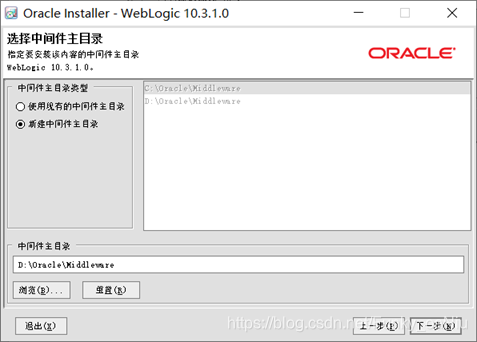
1.2 把这个勾去掉
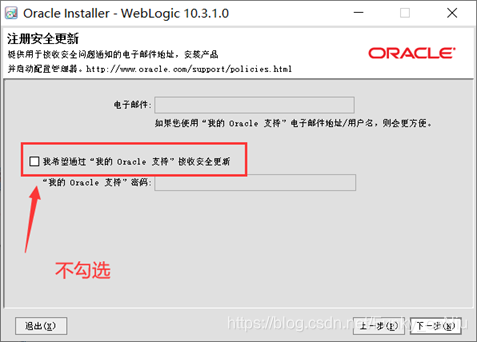
1.3配置产品安装目,自动就有,不用改(前提是你第一步是改成D盘了)
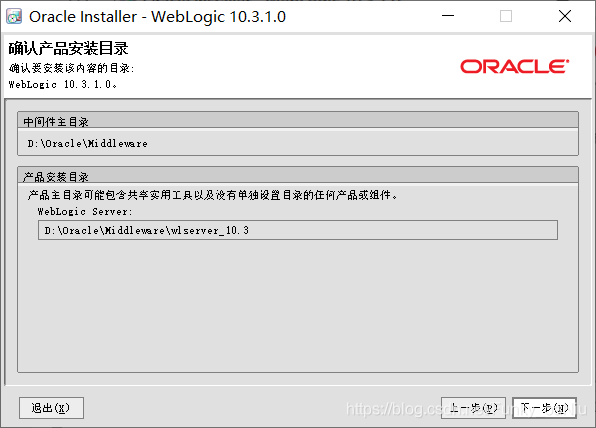
1.4这里选第一个,截图截错了
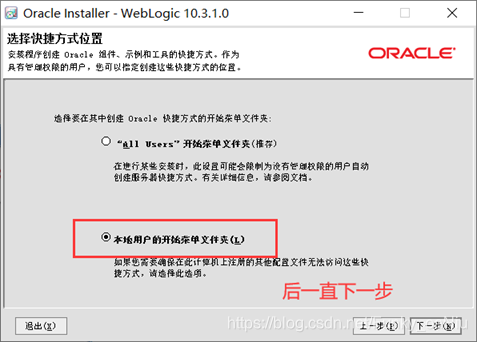
1.5等待安装完成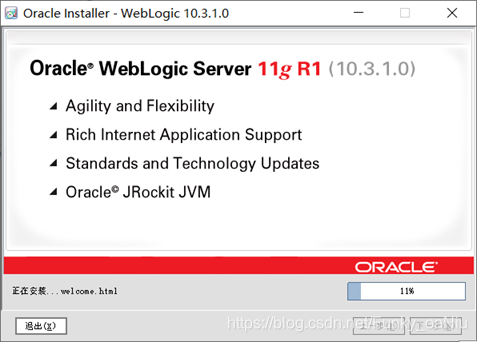
1.6如果勾选quickstart,则自动弹出来可以选择创建域的窗口
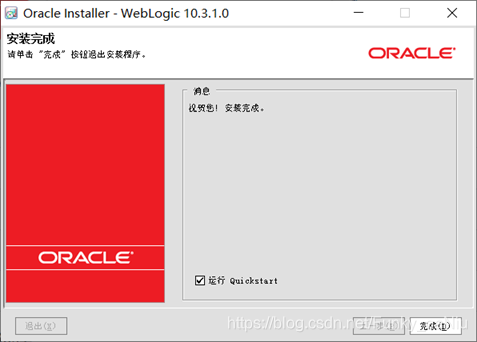
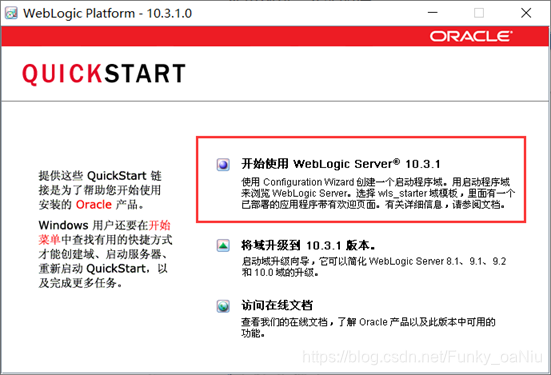
二.新建域
2.1打开这个文件,不知道在哪就在开始菜单那里搜索Wizard就能找到
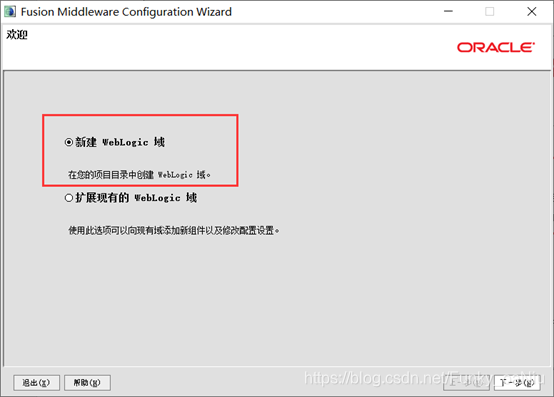
2.2默认勾选
2.3这里把图片里的E换成D,图是之前截的
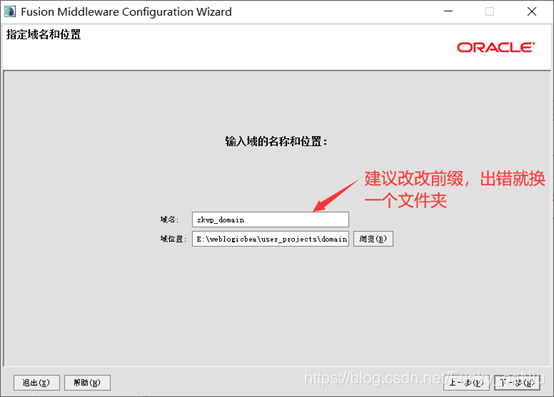
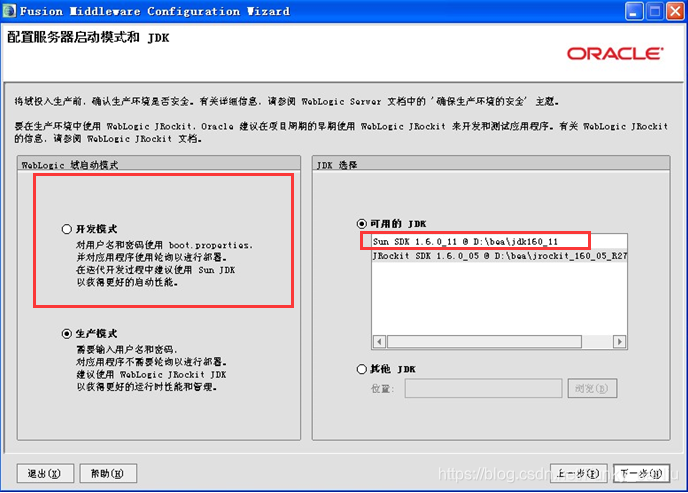
2.4这里选择开发者模式,不然MyEclipse无法自动部署,选择Sun的JDK,其他JDK对小数支持有问题
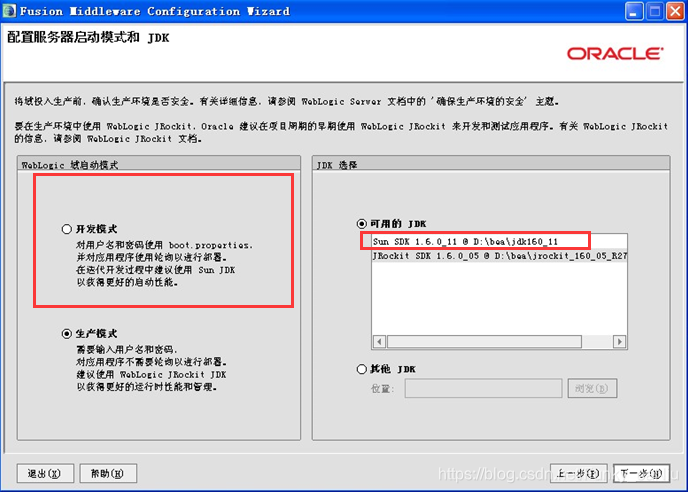
2.5账号密码设置weblogic和12345678就行,花里胡哨以后绝对会忘
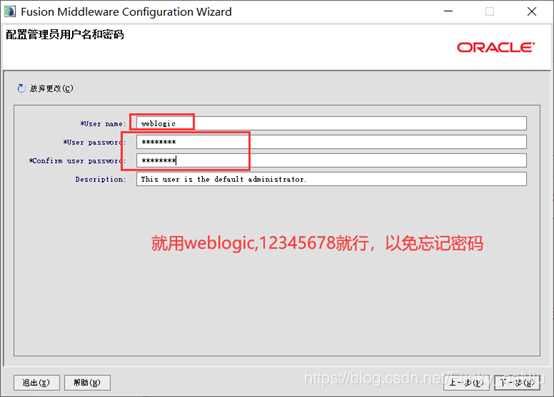
2.6勾选管理服务器
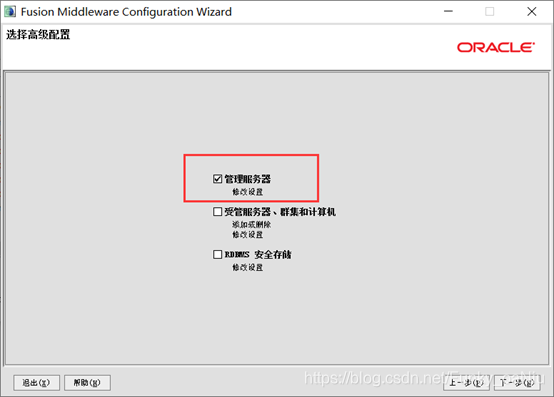
2.7默认就行,也可以改,不影响
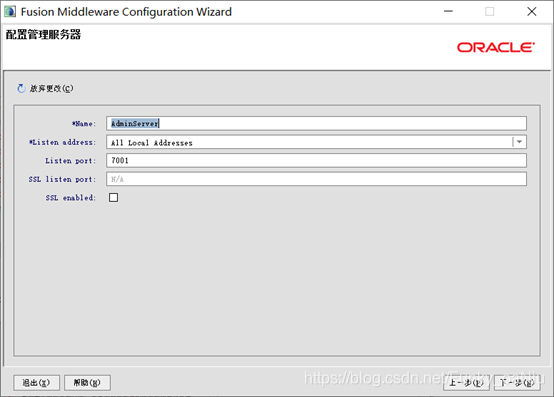
2.8这里点下一步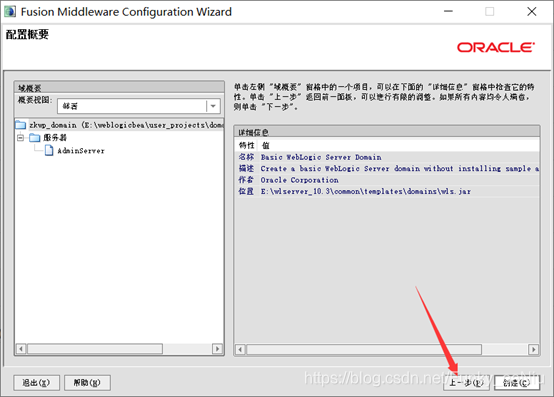
2.9安装完成
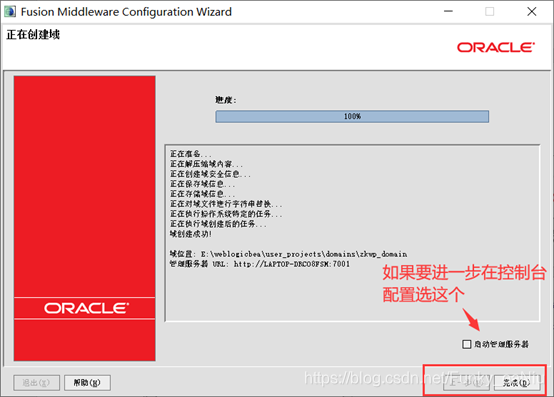
三.在MyEclipse中配置WebLogic
3.1Windows -> preferences -> MyEcliipse -> Weblogic
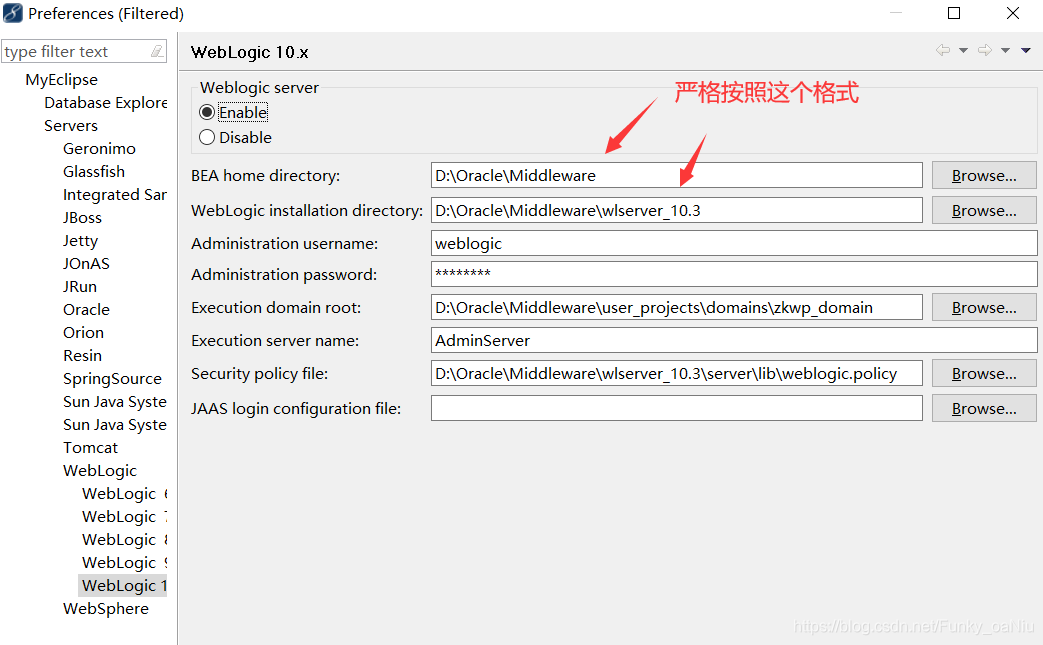
3.2一定要这样写奥,不然就出现一个如图的错误(网上都搜不到)
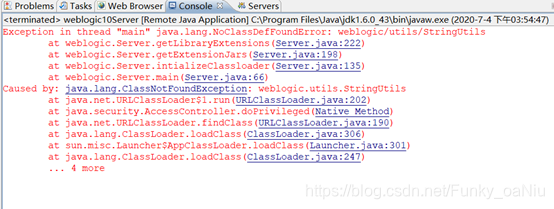
3.3配置jdk,注意这里的jdk要和Java ->installed JRE还有项目的buildpath里的jre保持一致
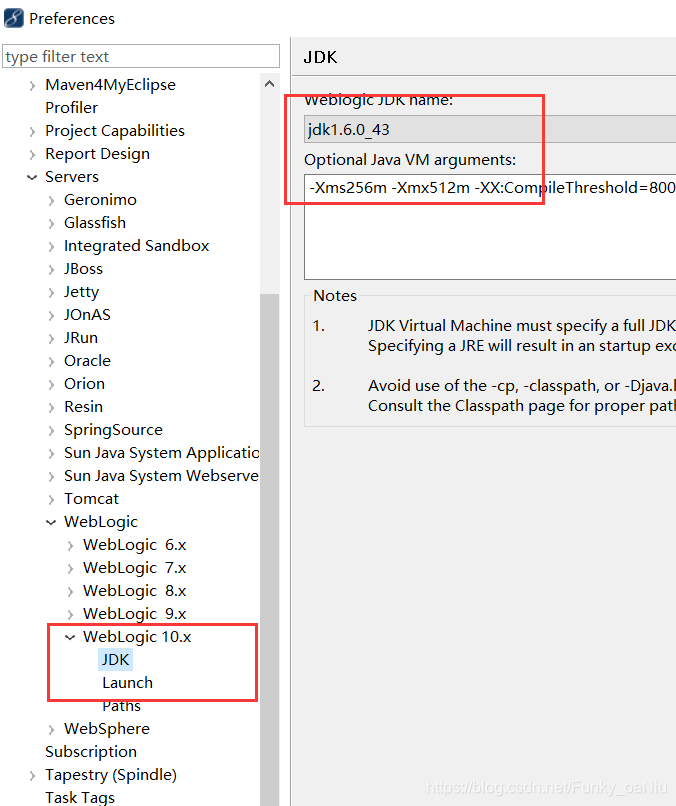
3.4找到底部的Servers窗口,右键weblogic,点击Add Deployment,添加即可,这里就不放图了,没什么需要注意的,按默认添加上即可
最后:如遇到其他问题欢迎补充评论